Benvenuto a questa dettagliata guida, in cui ti mostrerò come poter modificare le tue foto in modo professionale con Lightroom mobile. In questo tutorial imparerai come utilizzare l'applicazione sul tuo smartphone per modificare le immagini, migliorare la qualità delle tue foto e persino lavorare con la sincronizzazione tra Lightroom e Lightroom mobile. Sarai sorpreso da quante funzionalità hai a disposizione, molte delle quali già conosci dall'applicazione desktop. Cominciamo subito questo emozionante viaggio nel mondo della post-produzione fotografica!
Principali conclusioni
- Lightroom mobile offre numerose funzioni simili a quelle della versione desktop.
- Puoi utilizzare vari strumenti come il pennello di correzione, il filtro graduale e la curva tonale per modificare creativamente le tue immagini.
- Sincronizza le tue modifiche tra Lightroom mobile e la versione desktop per lavorare in modo più efficiente.
- Assicurati che il tuo dispositivo mantenga fedeltà nei colori per ottenere risultati precisi.
Guida passo per passo
Per modificare le immagini in Lightroom mobile, segui questi semplici passaggi:
Per prima cosa, apri l'applicazione Lightroom mobile sul tuo smartphone. Per entrare in modalità di modifica, tocca il modulo che attualmente mostra la valutazione e seleziona "Modifica". Questo è il primo passo nel mondo della post-produzione fotografica creativa.
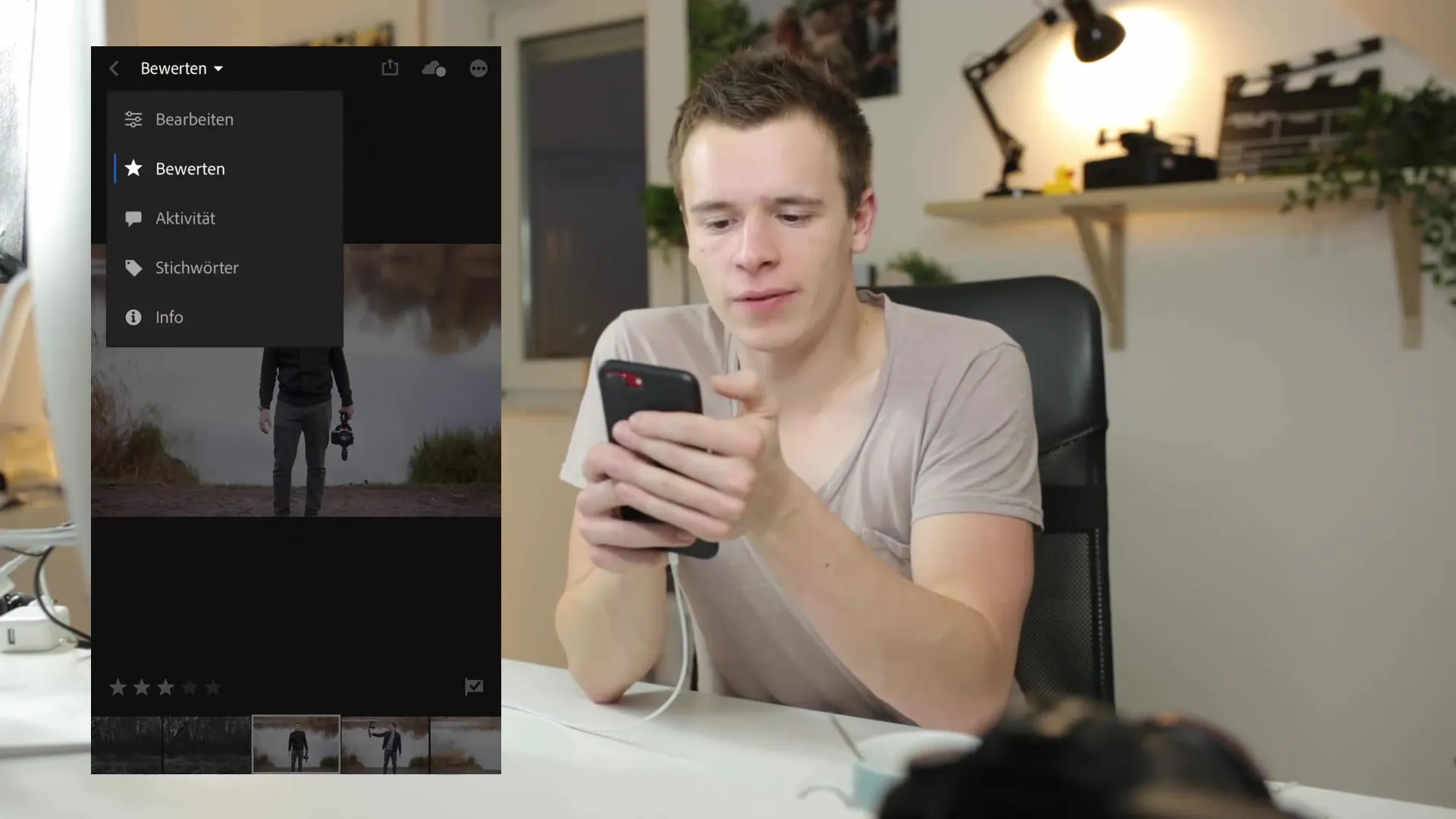
Ora puoi selezionare le immagini che desideri modificare. Hai anche la possibilità di controllare le attività delle immagini per vedere se sono state condivise o meno. Inoltre, puoi assegnare delle parole chiave che ti aiuteranno a organizzare meglio le tue immagini. Utilizza questa funzione per filtrare in modo mirato immagini specifiche in seguito.
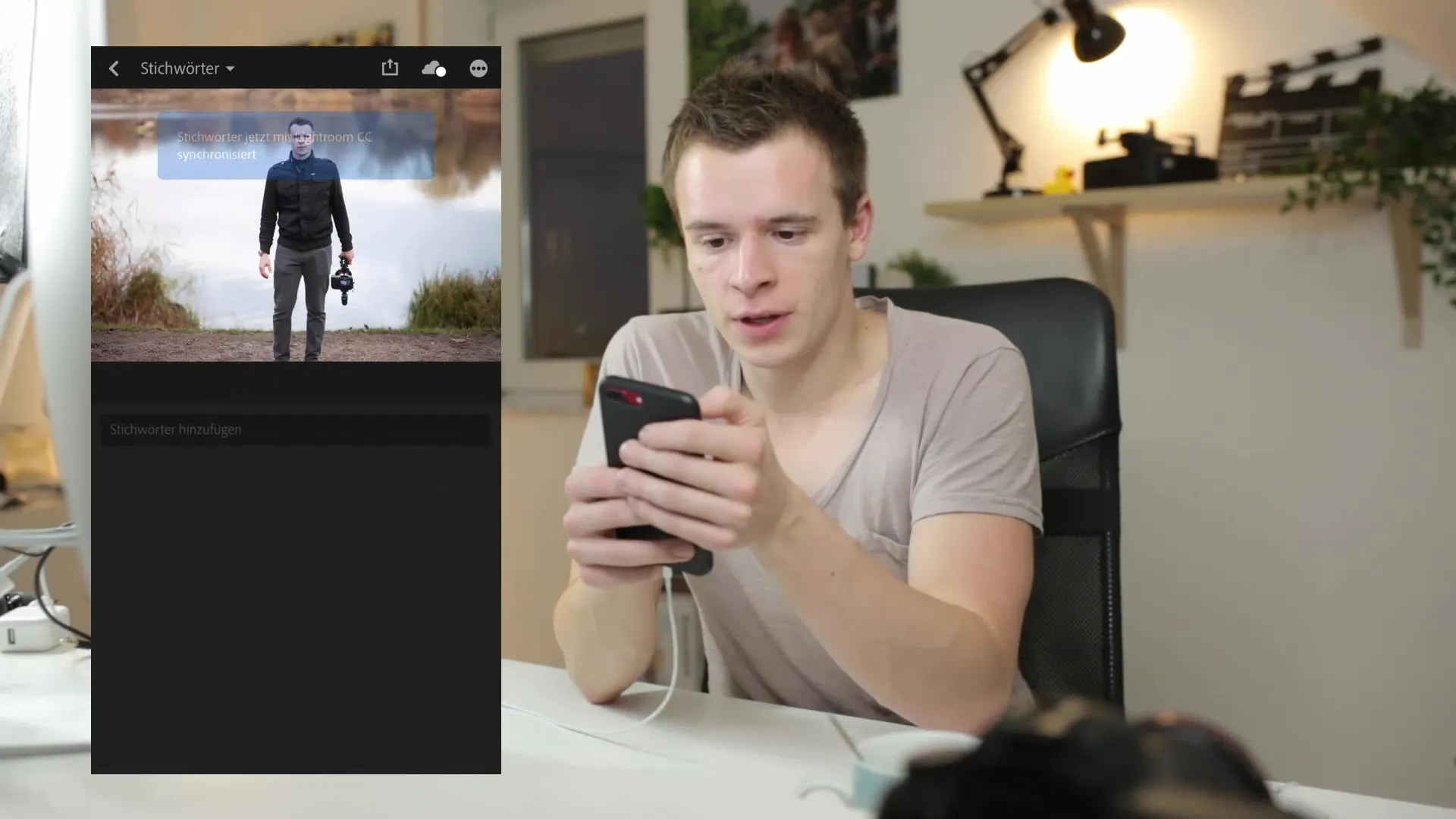
Una parte importante della modifica in Lightroom mobile è comprendere gli strumenti disponibili. Puoi toccare il segno più in alto a sinistra per selezionare vari strumenti di modifica come il pennello correttivo, il filtro radiale e il filtro graduale. Questi strumenti ti consentono di fare modifiche selettive alle tue immagini. Scoprirai che l'interfaccia è intuitiva e offre molte possibilità per realizzare la tua visione.
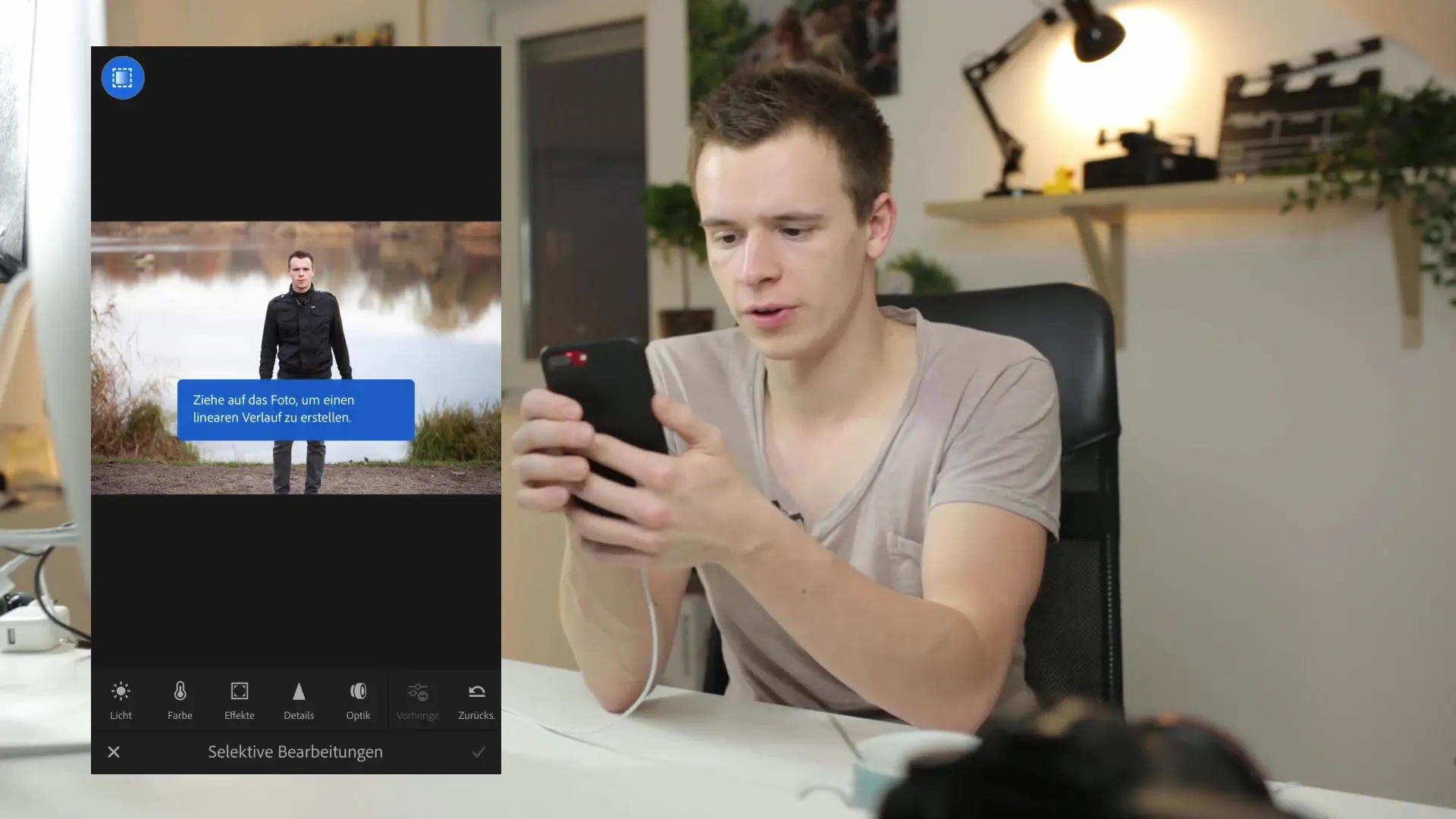
Passiamo ora alla luce. Se desideri regolare l'esposizione, puoi utilizzare il cursore per l'esposizione per scurire o schiarire l'immagine. Trascina il cursore dell'esposizione a sinistra o a destra per ottenere la modifica desiderata. Puoi inoltre regolare il contrasto, le luci, le ombre e i toni chiari e scuri per affinare ulteriormente l'immagine.
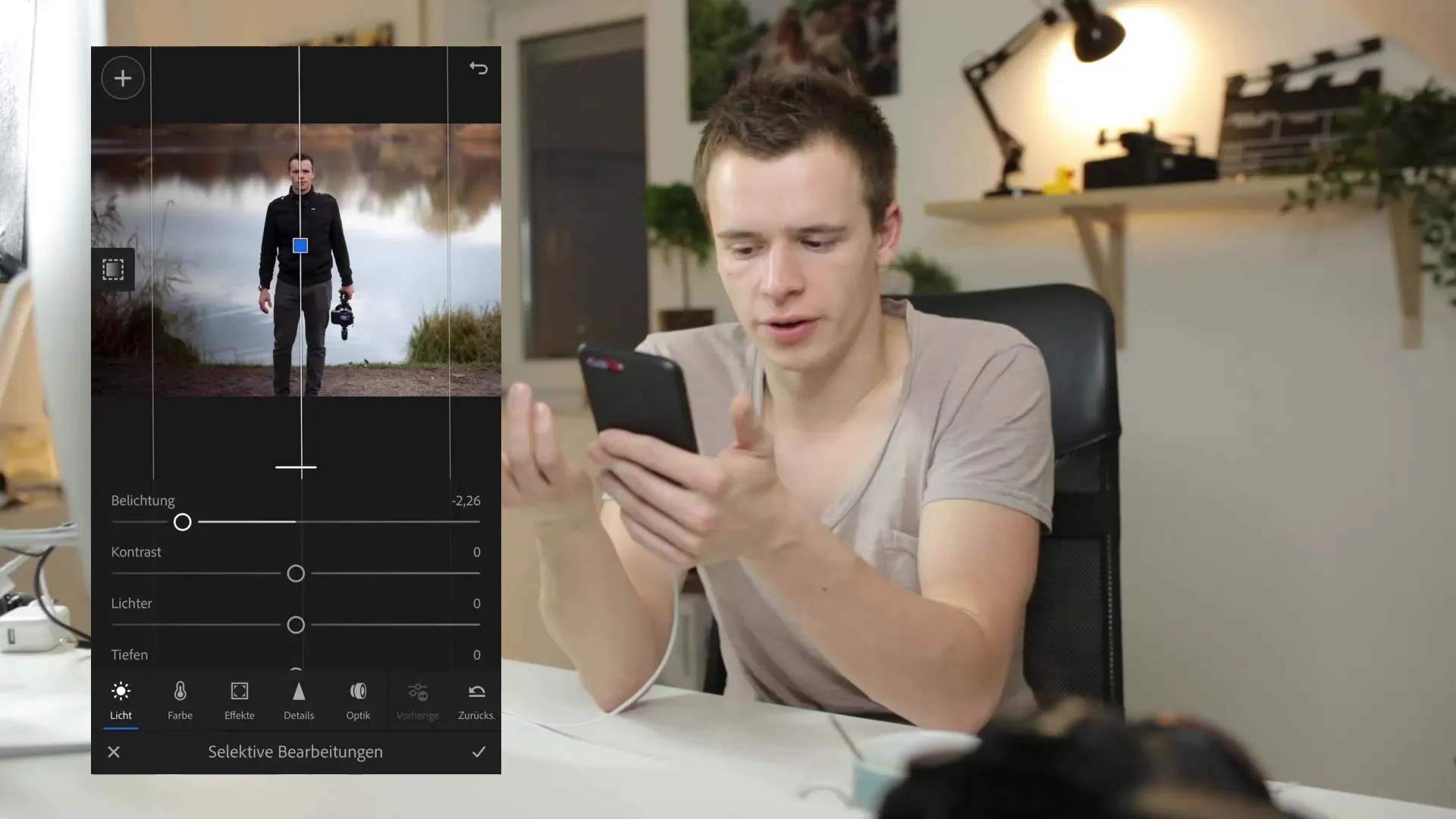
Oltre all'esposizione, puoi utilizzare anche la curva tonale per avere un controllo preciso sulla luce nella tua immagine. Puoi lavorare specificamente sui canali di colore rosso, verde e blu. Lavorare con la curva tonale ti permette di ottenere regolazioni sottili ed effetti creativi che danno vita alla tua immagine.
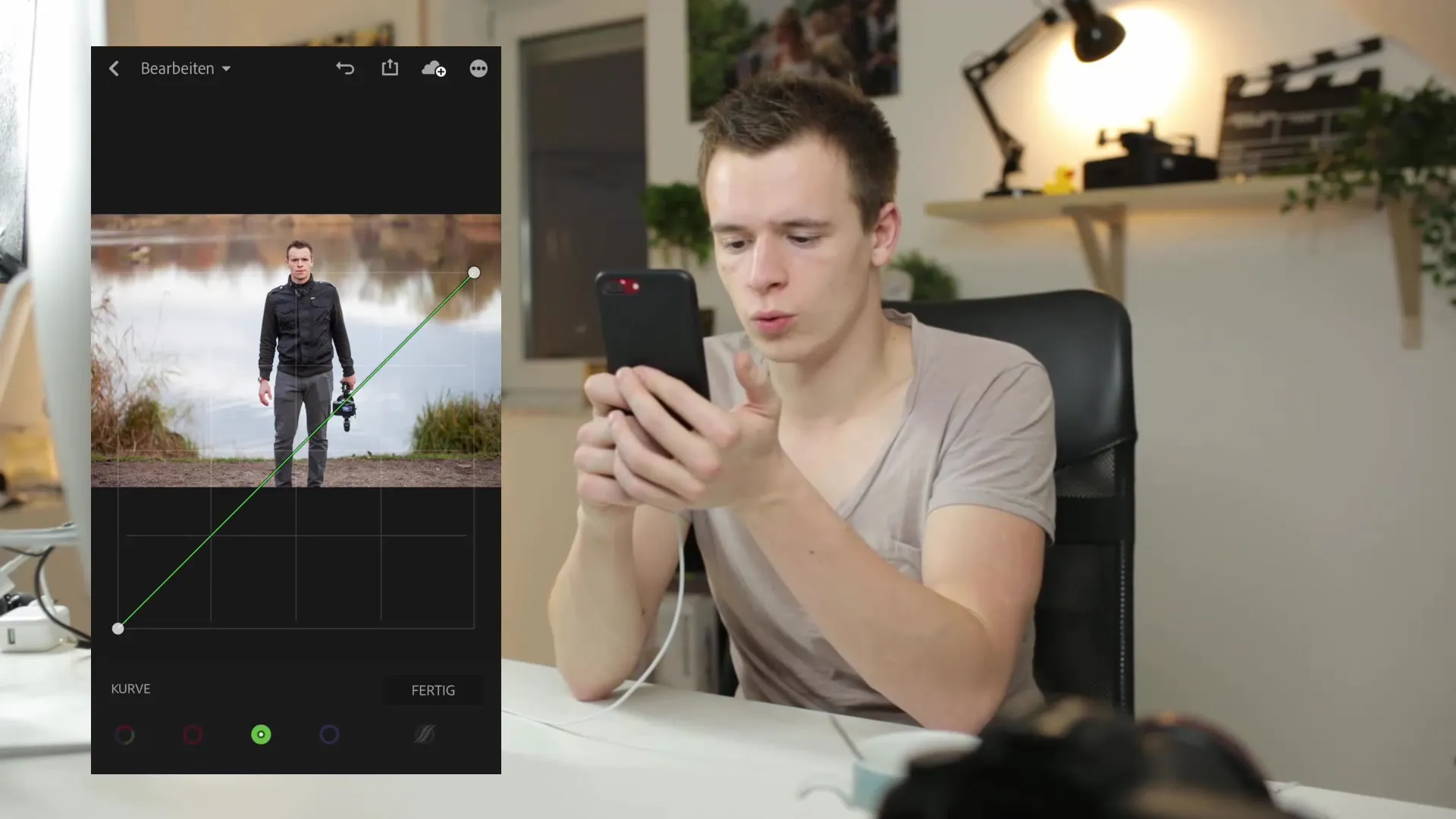
Per più dinamismo nelle tue immagini, puoi regolare anche il bilanciamento del bianco. Sperimenta con i cursori di saturazione e chiarezza per ottenere l'aspetto desiderato. Queste modifiche ti permettono di ottimizzare i colori e la nitidezza delle tue immagini.
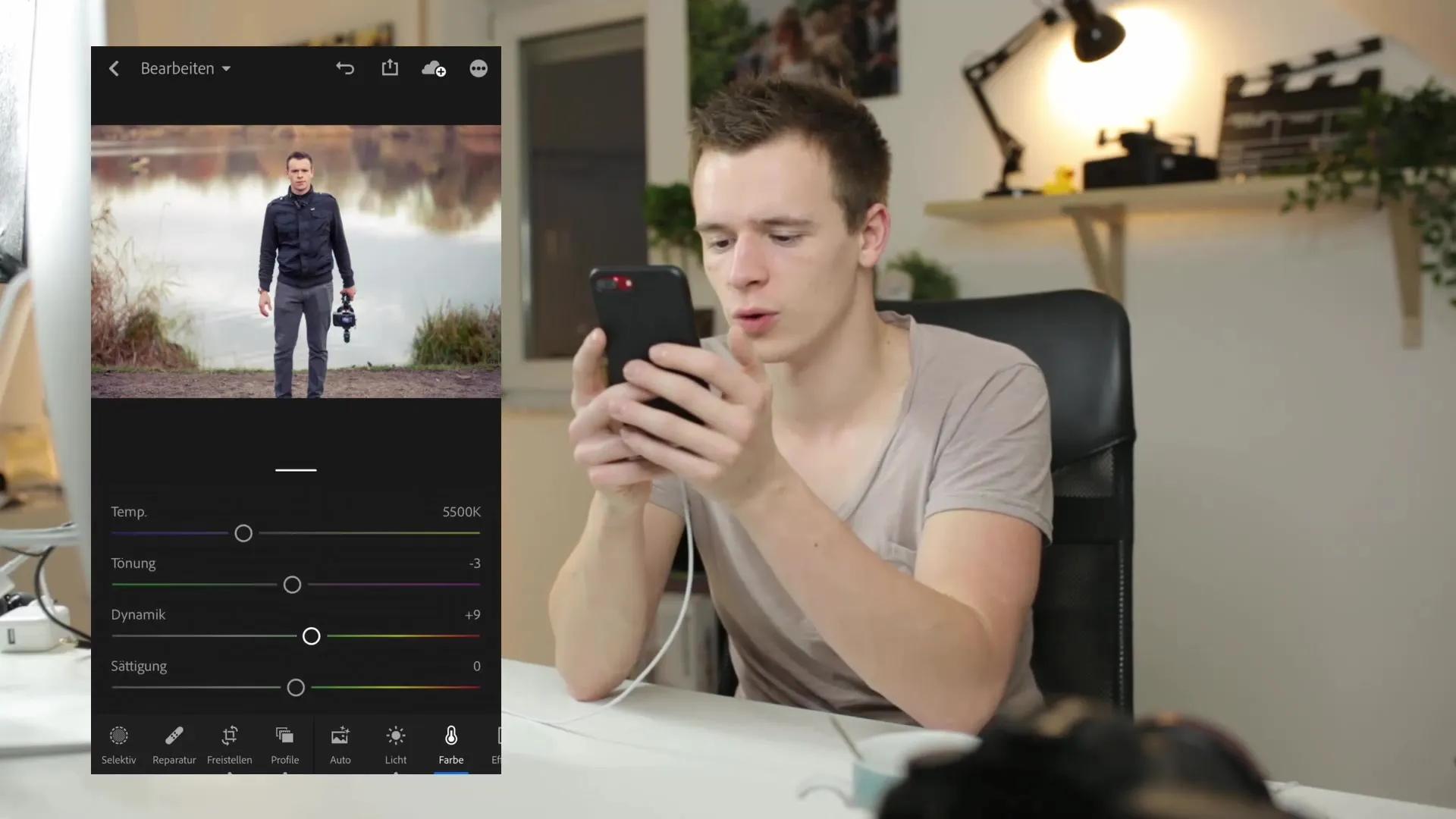
Un'altra utile funzione in Lightroom mobile è la possibilità di attivare la correzione dell'obiettivo. Questo aiuta a ridurre le distorsioni nelle tue immagini e garantisce un'immagine bilanciata. Anche se il numero delle opzioni disponibili non è così esteso come nella versione desktop, le funzioni di base sono comunque disponibili e molto utili.
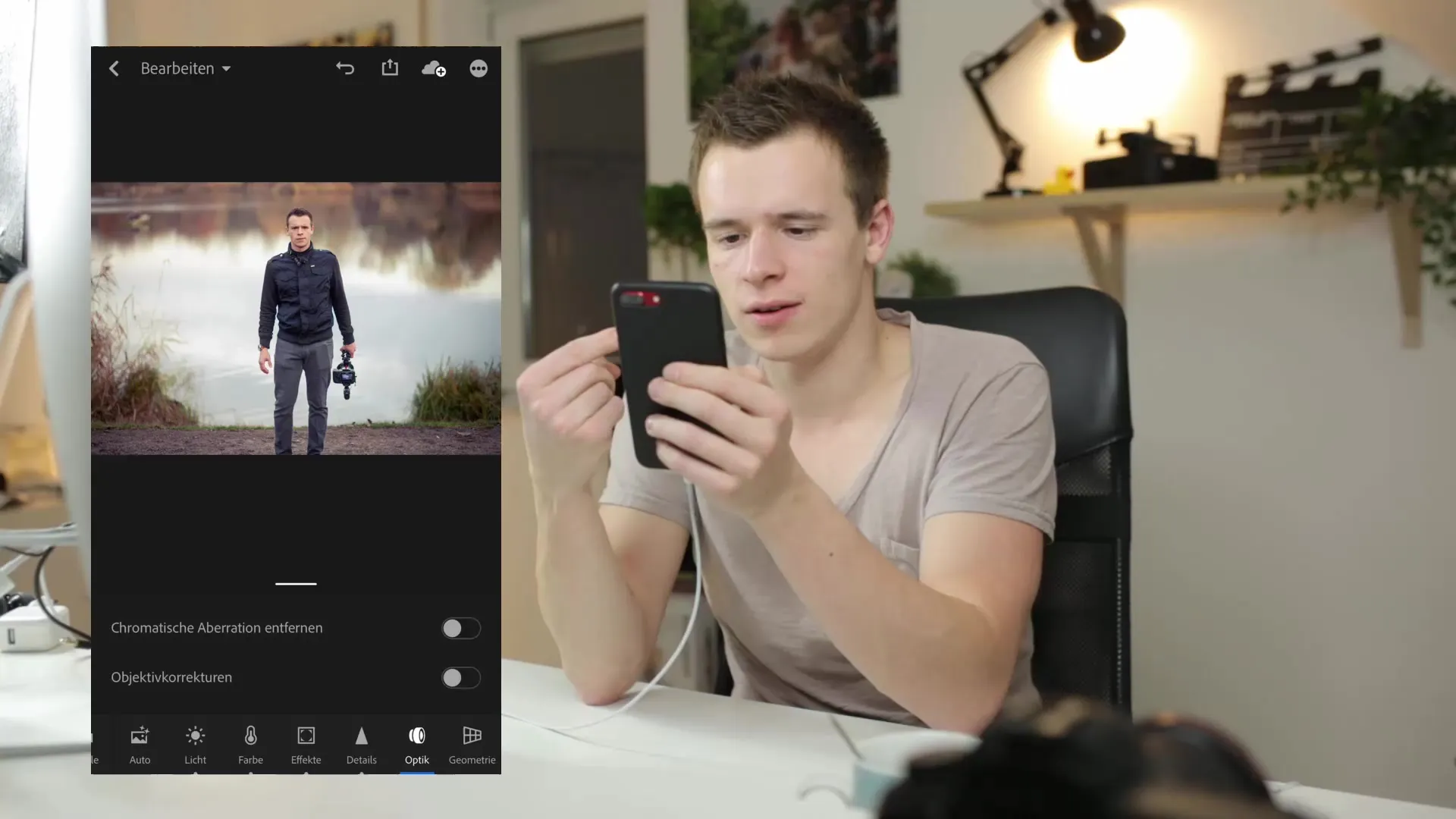
Oltre alla modifica di base, puoi lavorare anche con le funzioni di geometria. Questo ti offre la possibilità di regolare automaticamente la prospettiva delle tue immagini. Utilizza la funzione "Upright" per correggere le linee verticali e orizzontali della tua immagine. Questa funzione è particolarmente utile per la fotografia di architettura e paesaggi.
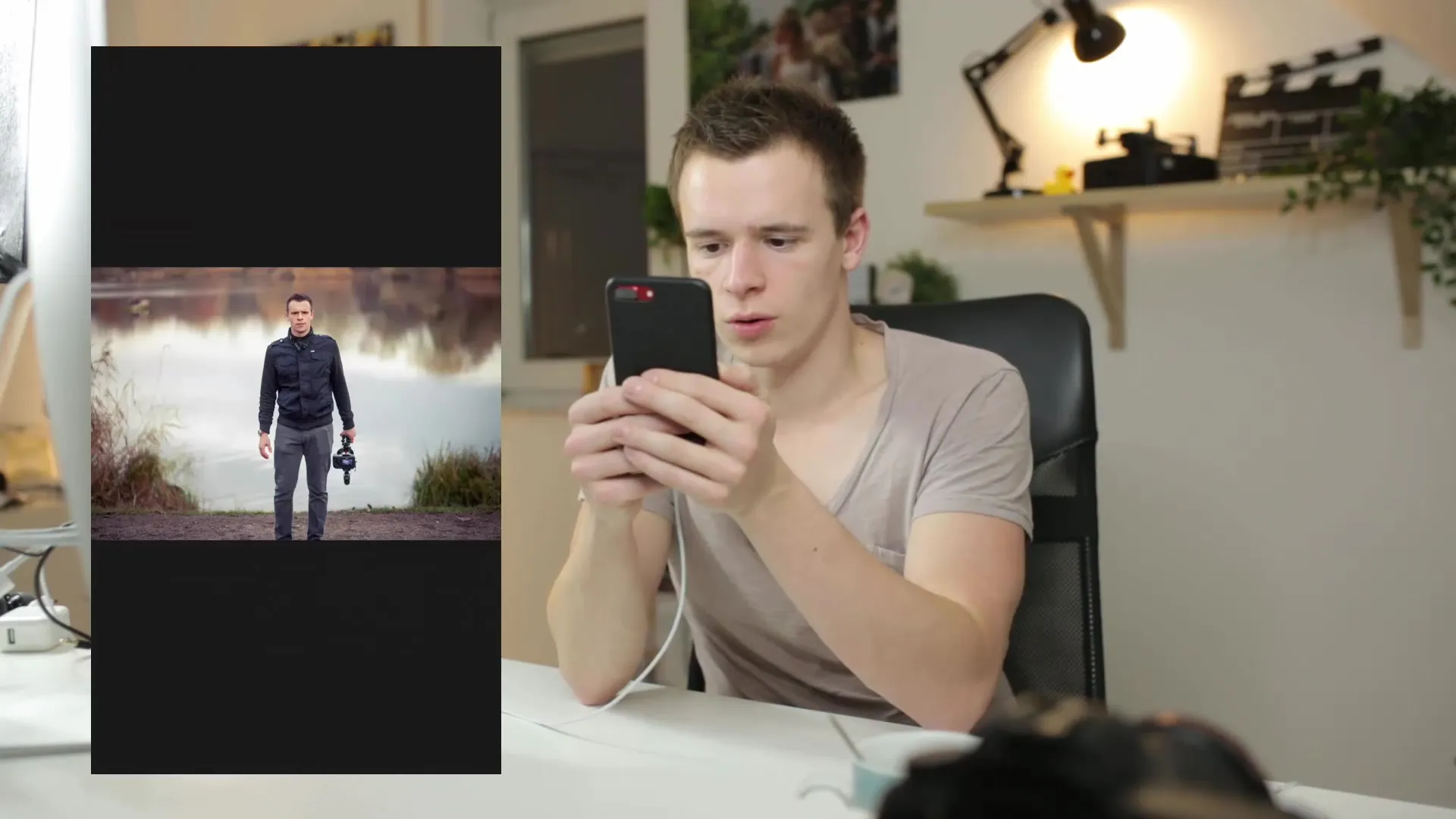
Quando lavori con uno stile o una preimpostazione specifica, hai la possibilità di creare dei preset o attivare la sincronizzazione con le tue impostazioni Lightroom. In questo modo, puoi applicare facilmente la tua ricetta di editing a più immagini e accelerare notevolmente il flusso di lavoro.
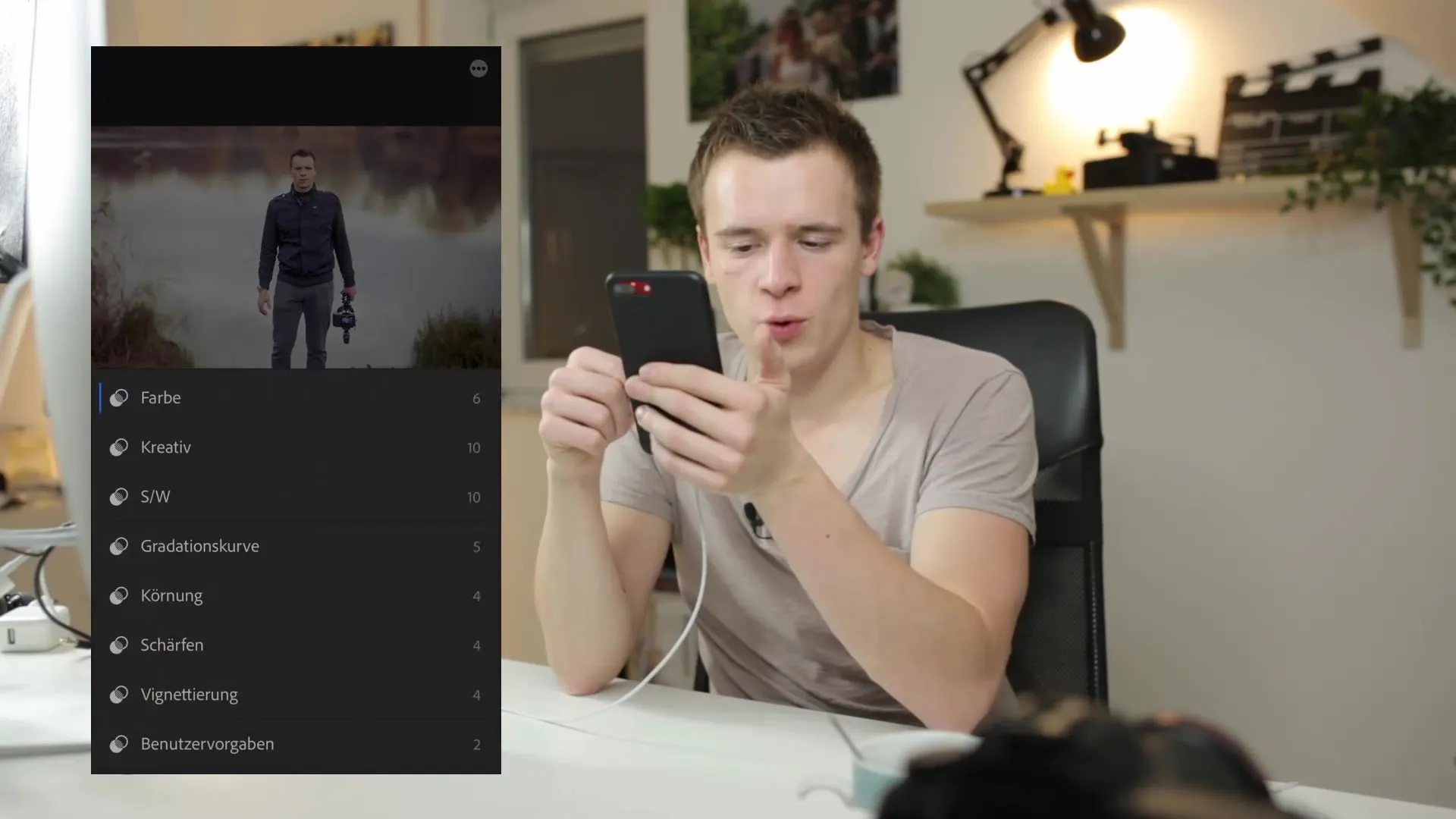
Un'altra funzionalità impressionante è la possibilità di trasferire le tue modifiche da un'immagine all'altra. Scorri sulla barra di modifica verso destra e seleziona "Precedente". Puoi decidere se trasferire solo le correzioni o tutte le impostazioni, inclusi ritaglio e prospettiva. Questo rende l'editing di una serie di immagini più efficiente.
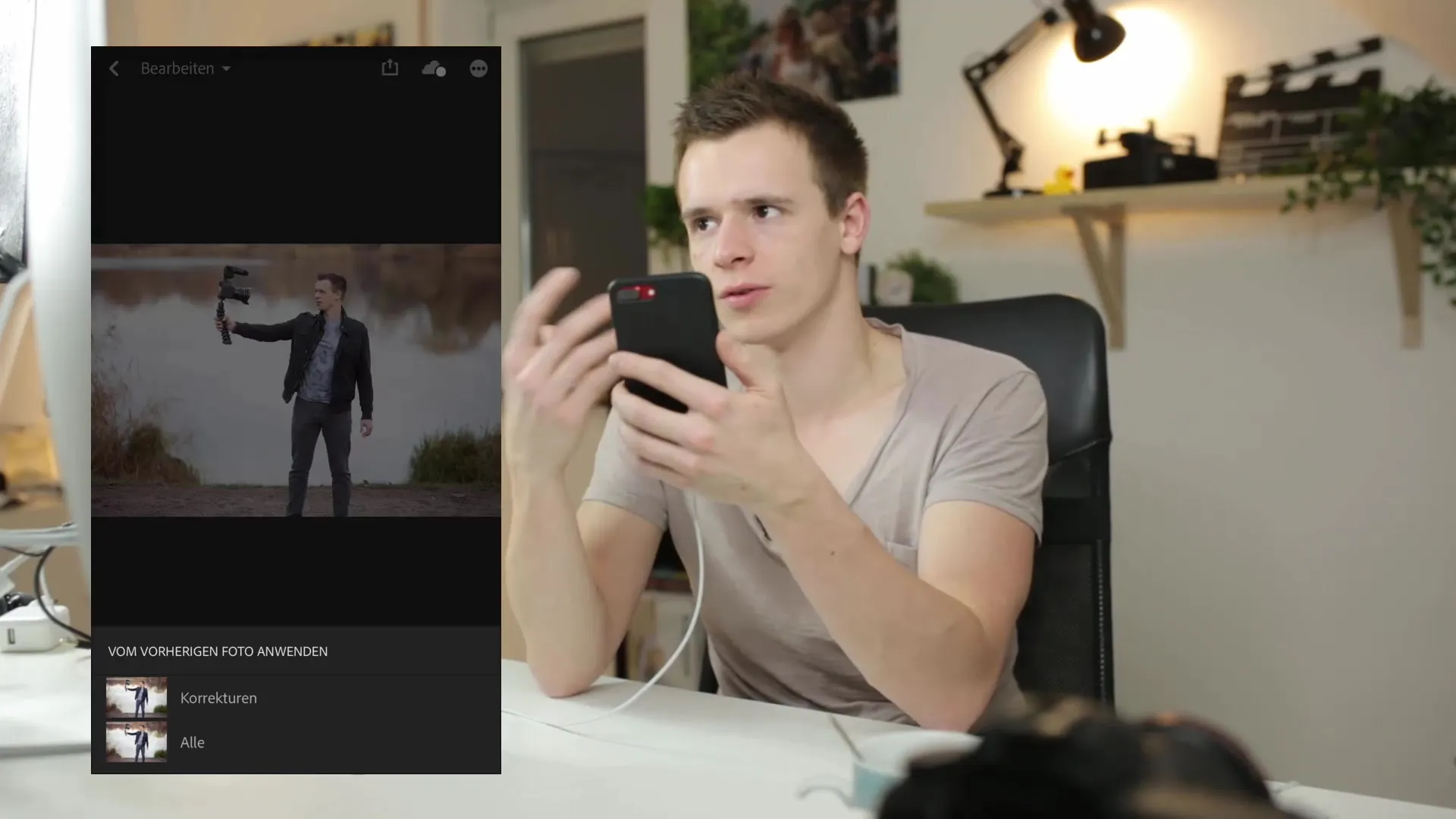
Ora che conosci tutte le possibilità di editing, puoi esportare e condividere la tua immagine. Puoi farlo direttamente dall'app mobile, il che è particolarmente comodo quando sei in movimento e desideri condividere le tue foto immediatamente.
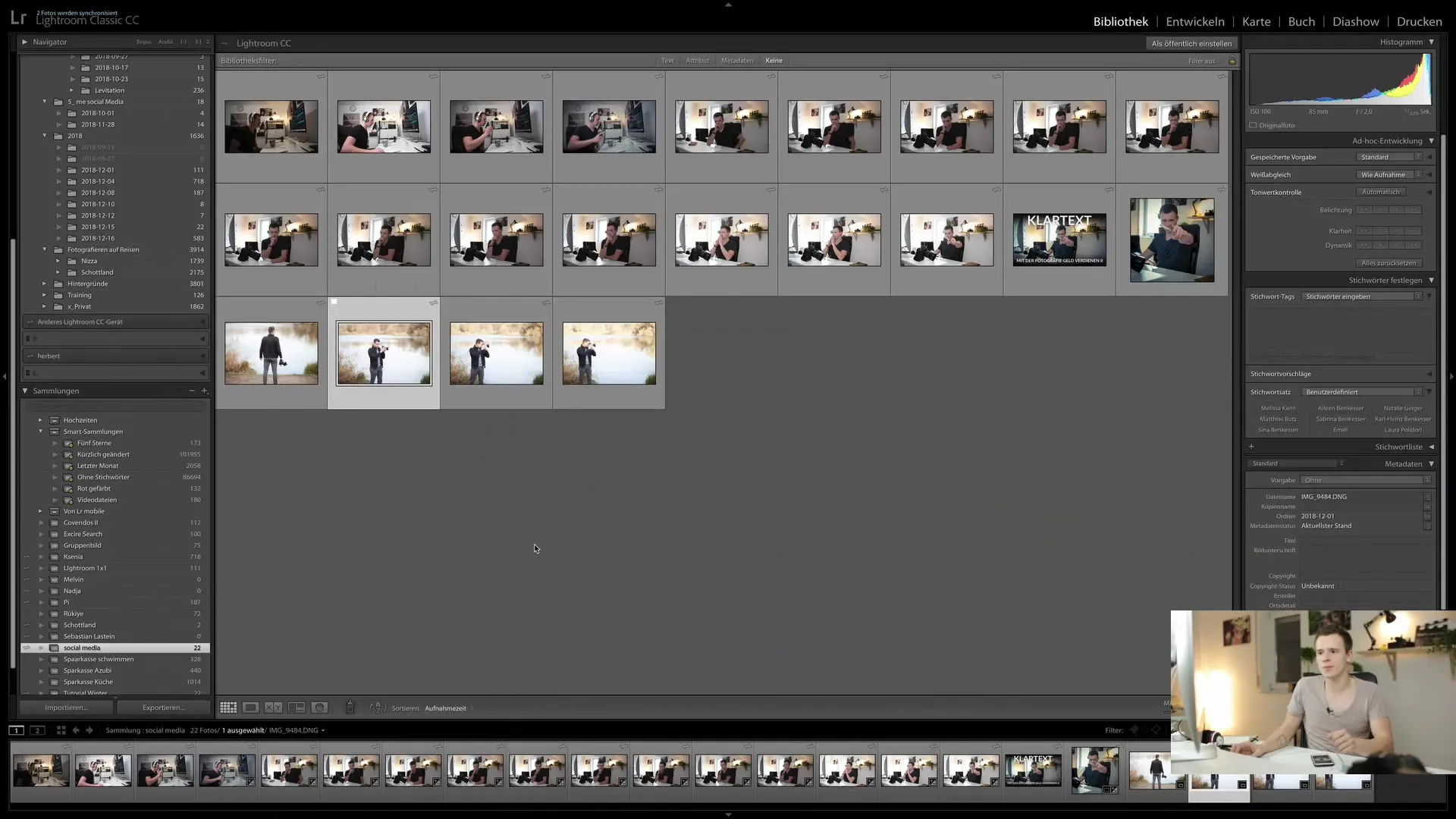
Infine, vorrei sottolineare l'importanza di considerare l'affidabilità del colore del tuo dispositivo. Su alcuni smartphone, i colori e le condizioni luminose possono variare, quindi è consigliabile controllare i risultati su un monitor calibrato prima di pubblicarli.

Riassunto
In questa guida hai imparato come utilizzare in modo efficace Lightroom mobile per modificare le tue immagini. Dai vari strumenti di modifica alle possibilità di sincronizzazione tra dispositivi, l'app è un potente strumento per gli appassionati di fotografia. Utilizza queste funzioni per portare la tua fotografia al livello successivo!
Domande Frequenti
Cos'è Lightroom mobile?Lightroom mobile è un'app per la modifica delle immagini utilizzata sugli smartphone.
Quali strumenti di modifica sono disponibili in Lightroom mobile?Puoi utilizzare strumenti come il pennello di correzione, il filtro radiale e la curva di gradazione.
Posso sincronizzare le mie modifiche tra Lightroom mobile e la versione desktop?Sì, puoi sincronizzare le tue modifiche per lavorare in modo efficiente ai tuoi progetti.
Come posso utilizzare la correzione dell'obiettivo nell'app?Puoi attivare la correzione dell'obiettivo per minimizzare le distorsioni e ottenere un'immagine armoniosa.
È affidabile la fedeltà cromatica sugli smartphone?Potrebbero esserci differenze nella fedeltà cromatica. Assicurati di controllare le tue immagini su un monitor calibrato.


